Как включить Центр мобильности Windows на настольном ПК
Центр мобильности Windows (Windows Mobility Center) - доступен на ноутбуках или планшетах с Windows 10, а не на настольном компьютере. Вы удивитесь, но можно включить "Центр мобильности" на настольном ПК. Это очень полезно, если кто хочет показывать презентации на настольном ПК через "Центр мобильности Windows". Давайте разберем, как это сделать.
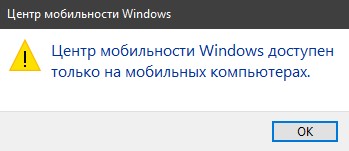
Включить Windows Mobility Center на настольном компьютере
Шаг 1. Нажмите сочетание кнопок Win+R и введите regedit, чтобы открыть редактор реестра. Далее перейдите по пути:
HKEY_CURRENT_USER\Software\Microsoft\MobilePC- Нажимаем правой кнопкой мыши на папке MobilePC и "Создать" > "Раздел".
- Создайте два раздела с именем AdaptableSettings и MobilityCenter.
- Если у вас какой-либо уже существует, то его не нужно создавать.
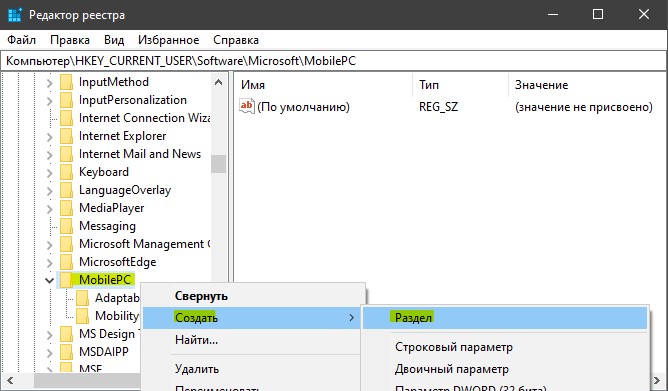
Шаг 2. Нажмите на папку AdaptableSettings и с правой стороны нажмите на пустом поле правой кнопкой мыши "Создать" > "Параметр DWORD (32 бита)".
- Задайте имя SkipBatteryCheck и значение 1. Чтобы задать значение, щелкните два раза по созданному параметру.

Шаг 3. Нажмите на пупку MobilityCenter и с правой стороны нажмите на пустом поле правой кнопкой мыши "Создать" > "Параметр DWORD (32 бита)".
- Задайте имя RunOnDesktop и значение 1. Чтобы задать значение, щелкните два раза по созданному параметру.
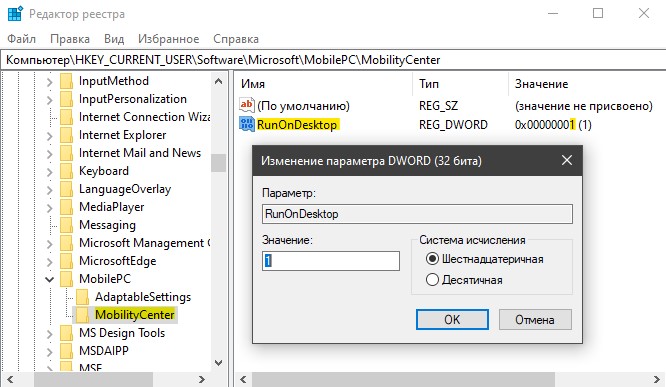
Шаг 4. Теперь откройте Центр мобильности Windows на настольном компьютере. Для этого нажмите Win+R и введите путь:
%LocalAppdata%\Microsoft\Windows\WinX\Group3- Далее запустите "Центр мобильности Windows".
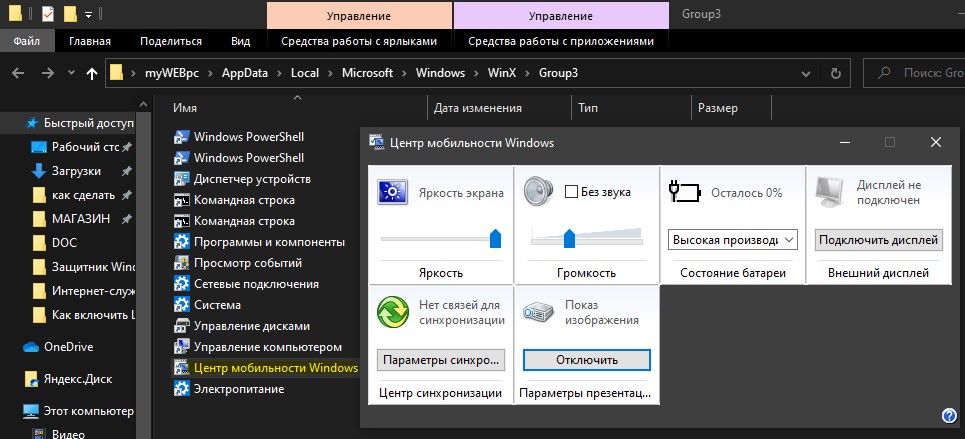

 myWEBpc
myWEBpc